今すぐスマートフォンでWhatsAppマルチデバイス機能を使用する方法
公開: 2021-07-26WhatsAppは、待望のWhatsAppマルチデバイス機能を少し前に発表し、そのロールアウトはパブリックベータで開始されました. Google Play ストアと Apple App Store で WhatsApp のベータ プログラムに登録した WhatsApp ユーザーは、マルチデバイス機能を受け取り始めました。 ユーザーは最大 4 台のデバイスをリンクして、電話をインターネットに接続しなくても WhatsApp サービスを使用できます。 これは、スマートフォンでWhatsAppマルチデバイス機能を使用する方法に関する簡単なガイドです.

WhatsApp のマルチデバイス機能は段階的に展開されており、ベータ プログラムに登録したベータ ユーザーのみがアクセスできます。 通常版のWhatsAppをご利用の方は、まずはベータテスターとしてご参加ください。 iOS の WhatsApp ユーザーはこちらからベータ プログラムに登録でき、Android ユーザーはこちらから登録できます。
ベータ プログラムが満杯であると表示された場合、iOS ユーザーは、通常バージョンのマルチデバイス機能のリリースを待つか、ベータ プログラムへの登録を試行し続ける必要があります。 ただし、Android ユーザーは、ApkMirror.com などの評判の良いソースからベータ版の apk を手動でインストールして、マルチデバイス機能を楽しむことができます。
目次
どのスマートフォンでも WhatsApp マルチデバイス機能を使用する方法は?
WhatsApp の最新のベータ版を使用していることを確認してください。 そうでない場合は、まず WhatsApp アプリケーションを更新してください。 スマートフォンでWhatsAppを開きます。 画面の右上にある 3 つのドットをタップし、[リンクされたデバイス] を選択します。
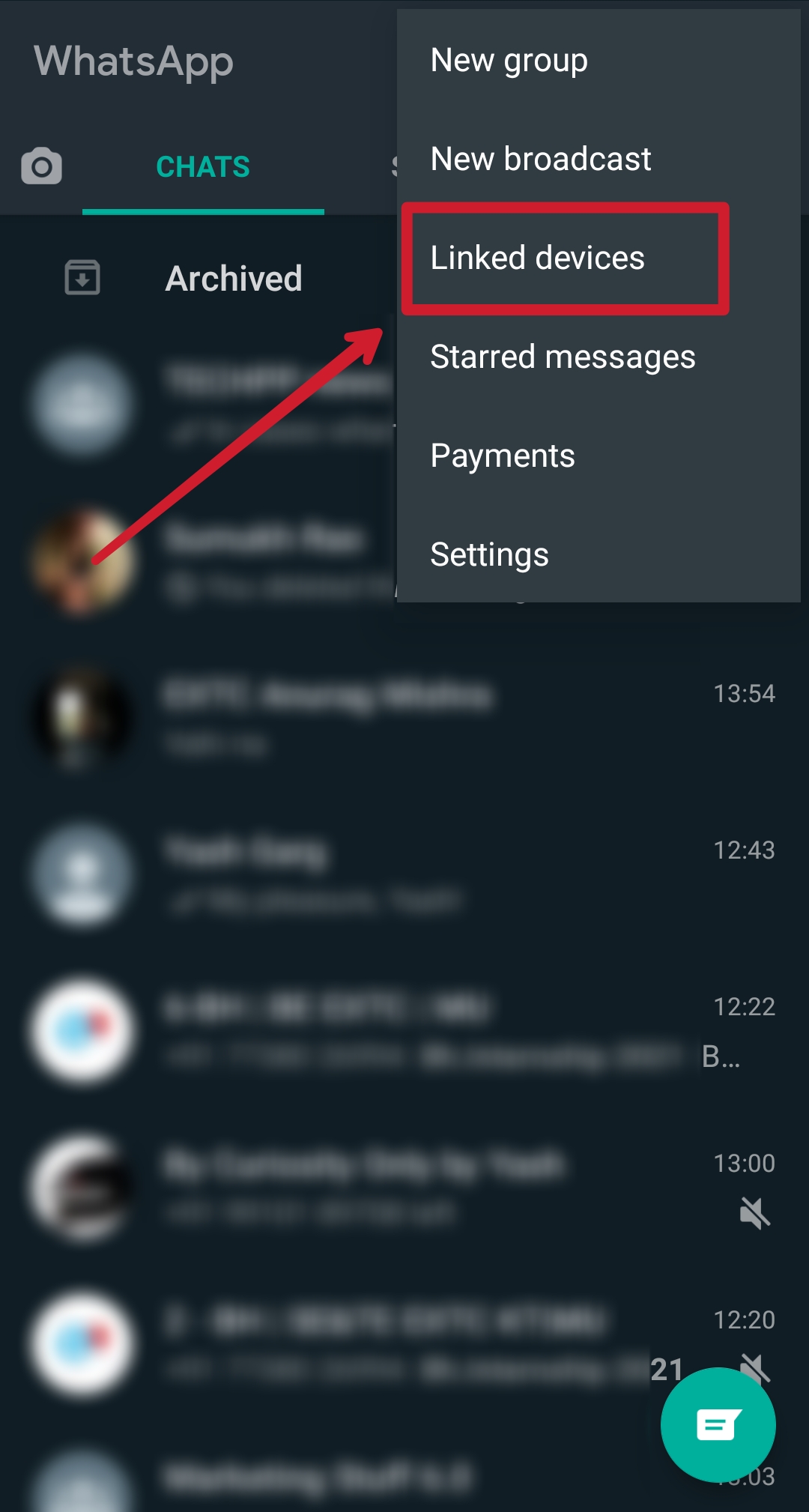
「新しい改善を試してください」というポップアップが表示されるので、[OK] をタップします。
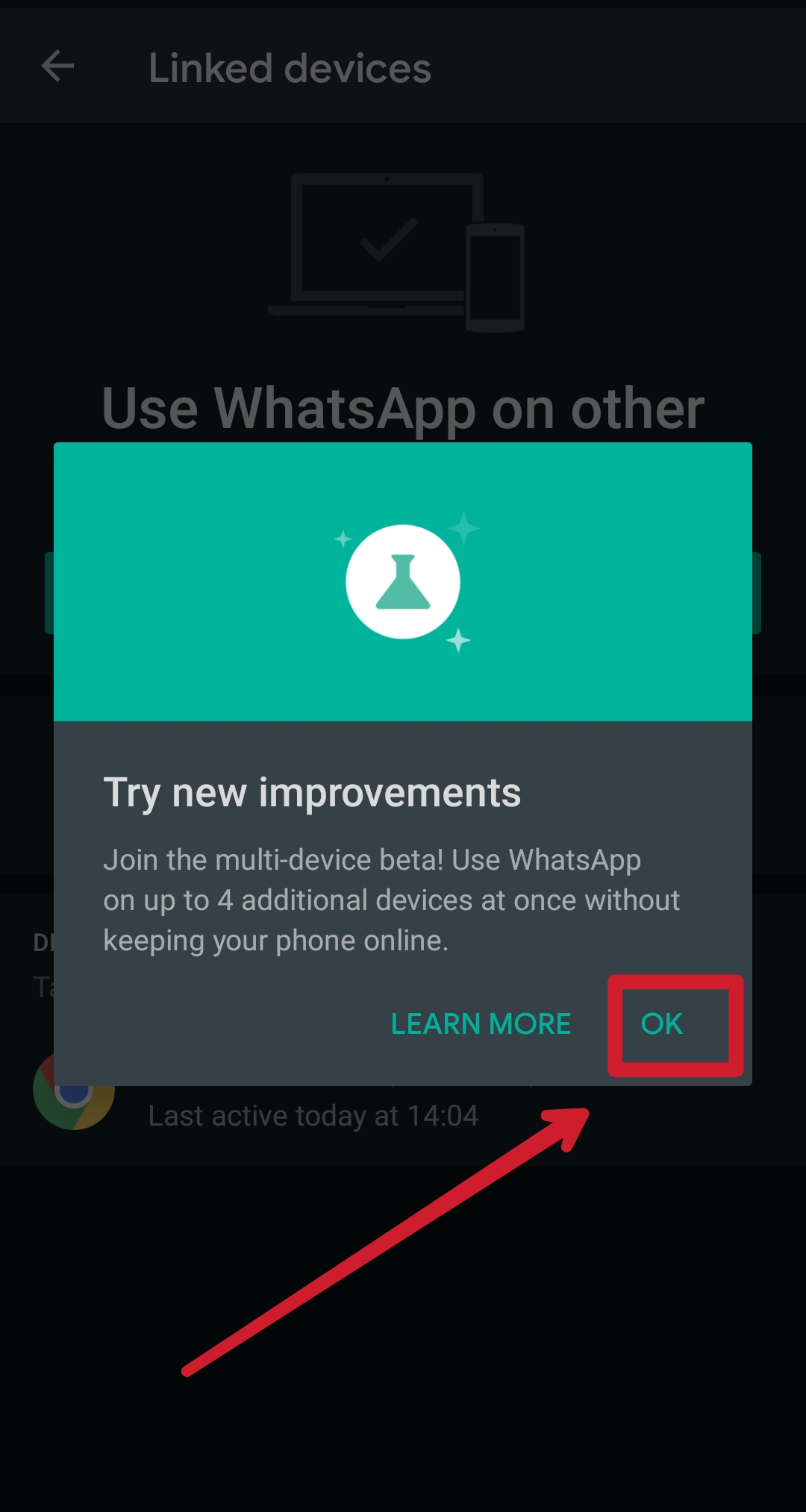
WhatsApp は、WhatsApp Web 経由でスマートフォンに接続されているデバイスを表示します。 マルチデバイス機能を有効にするには、[マルチデバイス ベータ] をタップします。
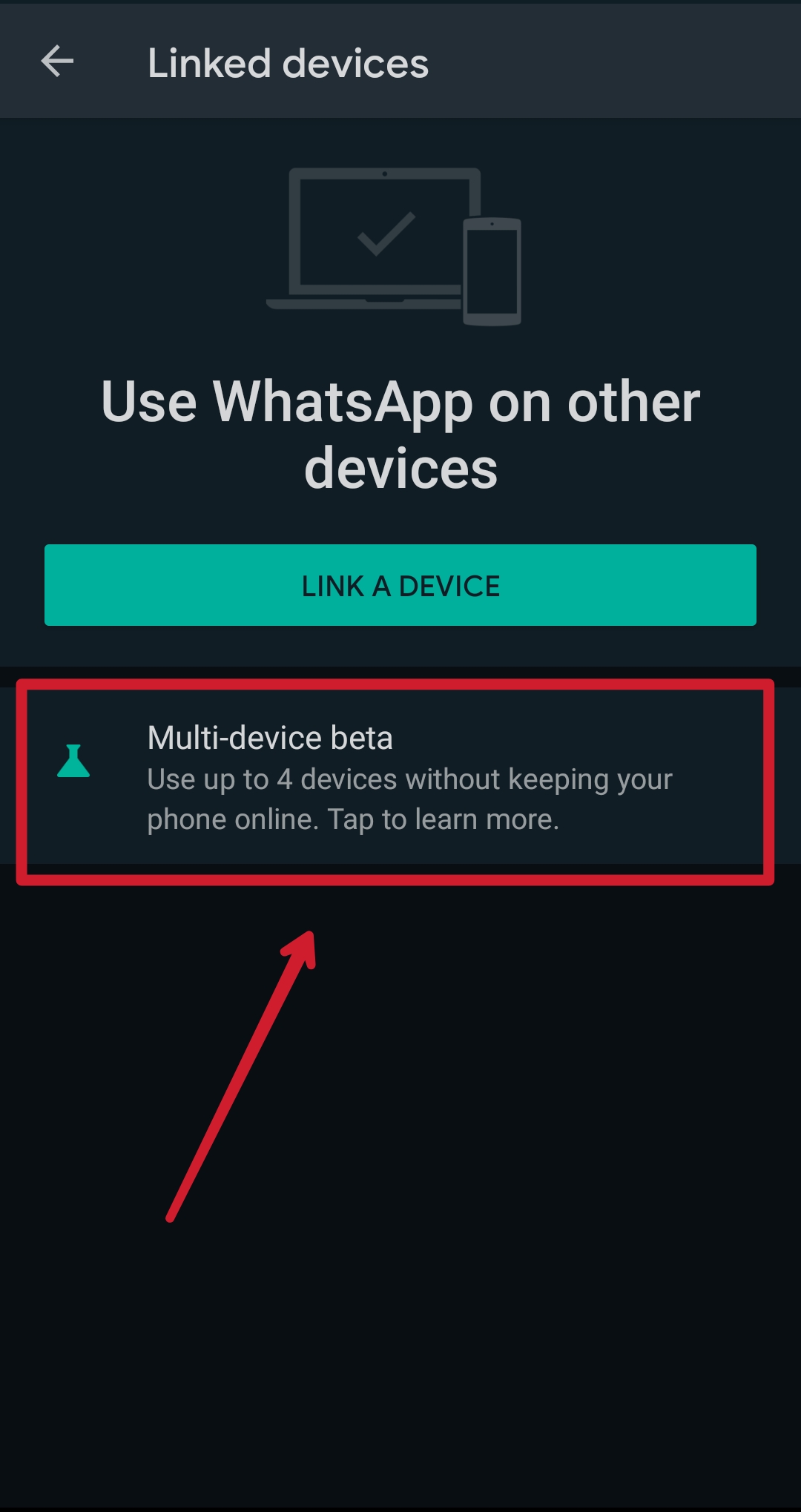
WhatsApp は、そのマルチデバイス機能がどのように機能するかを簡単に示しています。 ここで注意すべき重要な点は、1 台のスマートフォンに 4 つの WhatsApp Web デバイス (デスクトップ クライアント) しか接続できないことです。 つまり、2 つの別々のスマートフォンで同じ WhatsApp アカウントを同時に使用することはできません。 下部にある「JOIN BETA」ボタンをタップします。
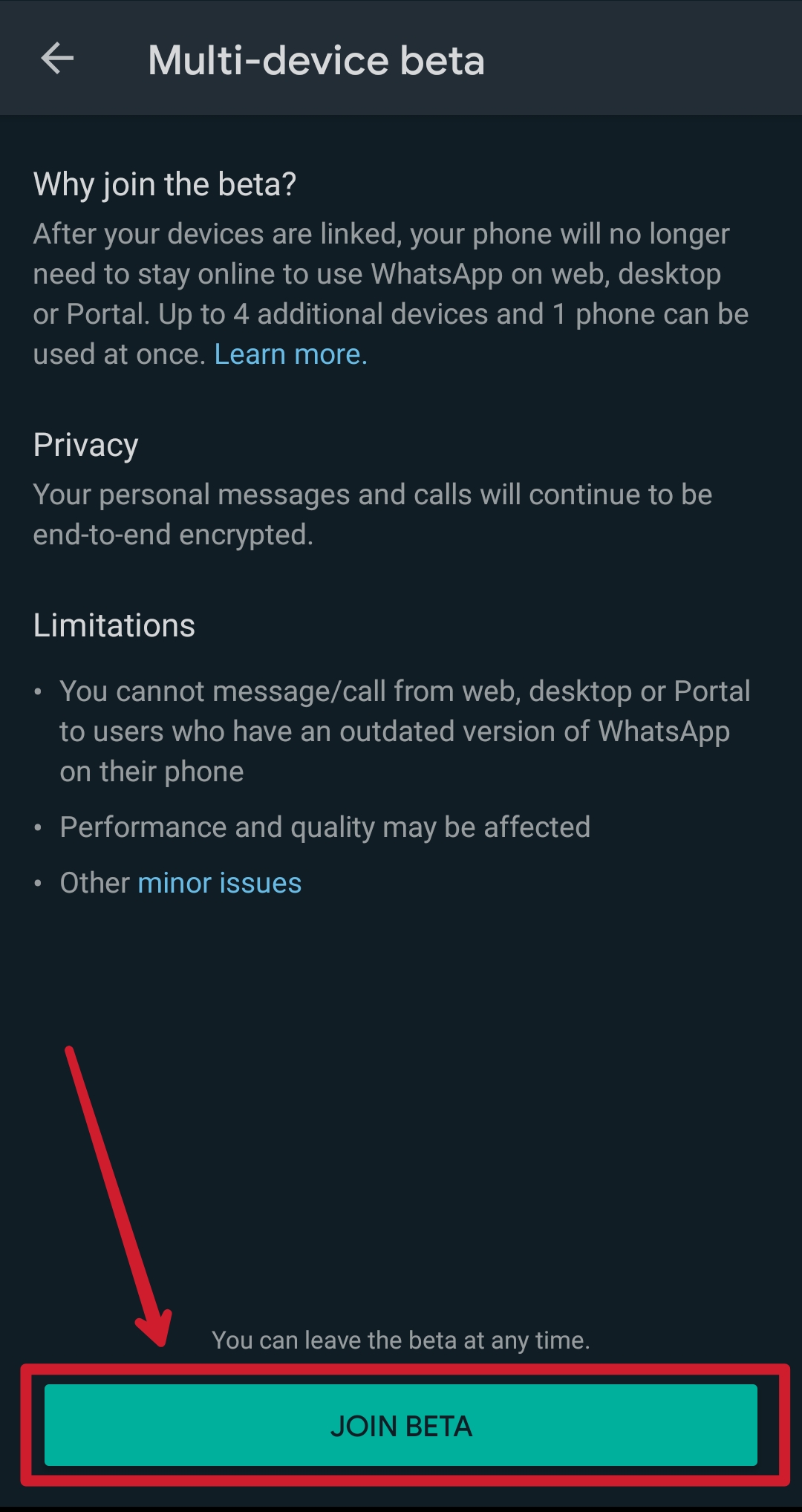
新しいポップアップが表示され、ユーザーは既存のすべての WhatsApp Web ポータルからサインアウトされ、デスクトップ クライアントで QR コードを再度スキャンする必要があることが示されます。 [続行] をクリックします。 これで、アカウントで WhatsApp マルチデバイス機能が正常に有効になりました。
関連: デスクトップで複数の WhatsApp アカウントを使用する方法
WhatsApp マルチデバイス機能のデバイスをリンクする方法?
WhatsApp マルチデバイス機能を有効にした後、次のステップは、コンピューターをスマートフォンの WhatsApp アカウントにリンクすることです。 WhatsApp の 3 つのドットから [リンクされたデバイス] オプションを開きます。 画面のマルチデバイス ベータ ステータスが「参加済み」であることを確認します。 そうでない場合は、上記の手順を繰り返して、最初に機能を有効にします。
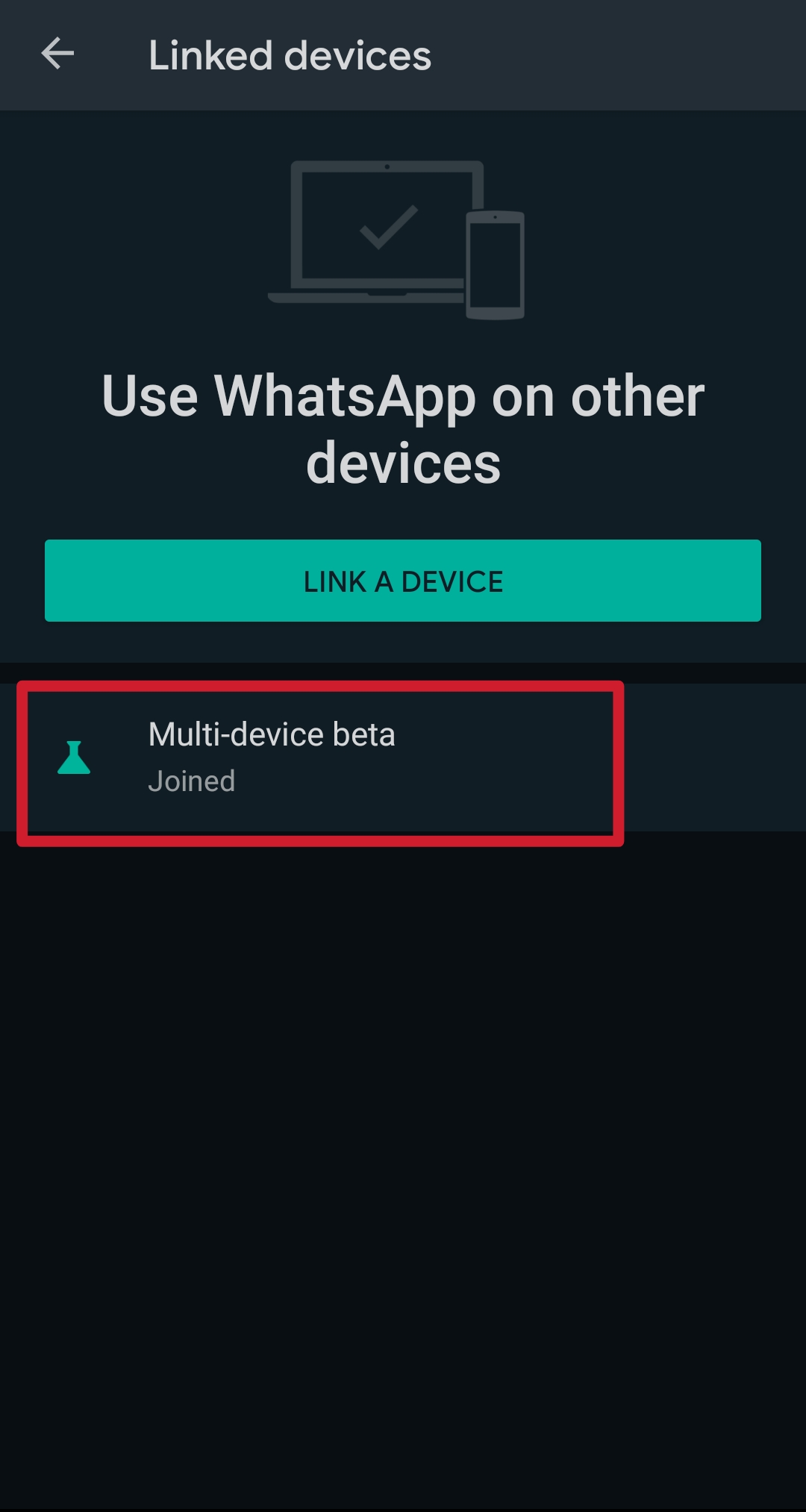
コンピューターの任意の Web ブラウザーで web.whatsapp.com を開きます。 または、ここから Windows または macOS コンピューターに WhatsApp アプリケーションをダウンロードすることもできます。 Web バージョンとデスクトップ アプリの両方のリンク プロセスは同じです。 コンピューターの画面に表示されている QR コードを、WhatsApp に登録したスマートフォンでスキャンします。
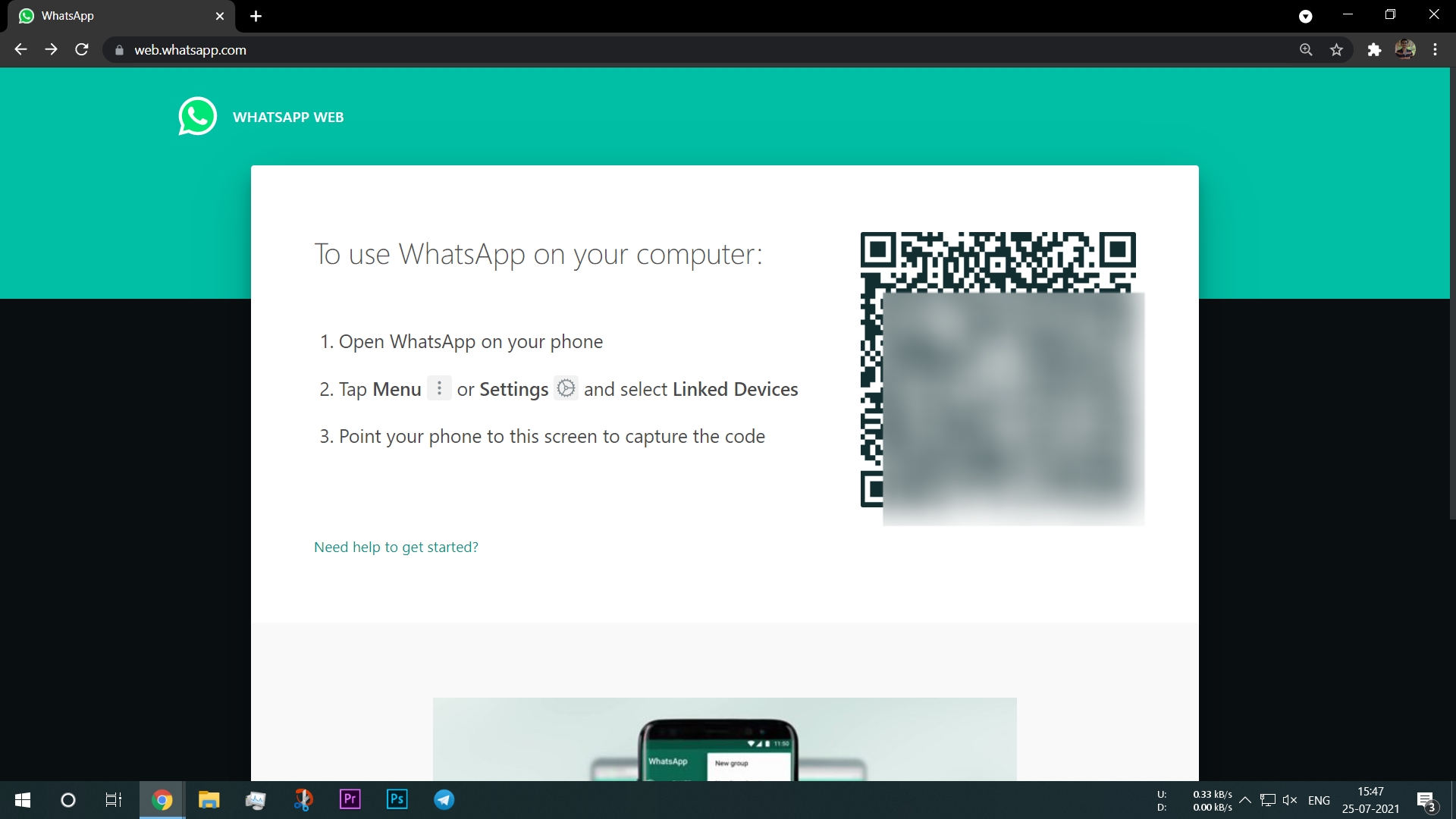
注 – スマートフォンの WhatsApp アプリケーションの [リンクされたデバイス] オプションでスキャナーを使用する必要があります。 この場合、通常の QR コード スキャナーは機能しません。
これで、コンピューターで WhatsApp アカウントが正常にリンクされ、電話がインターネットに接続されていない場合でも、引き続き WhatsApp サービスを使用できます。
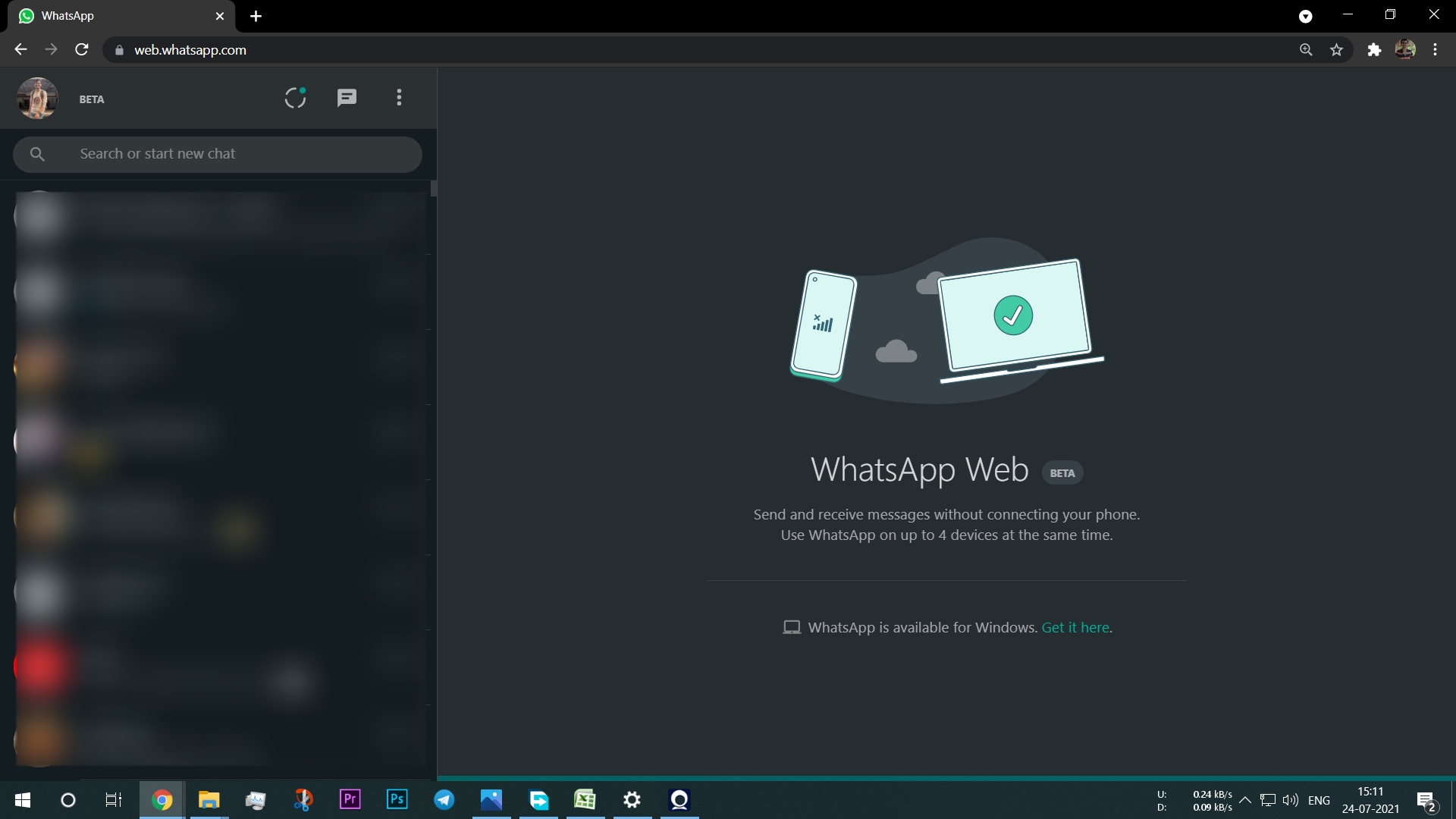

WhatsApp マルチデバイス サポートの新機能
1. 個々のデバイスでメッセージを個別に削除する
以前は、WhatsApp Web でメッセージを削除すると、スマートフォンからも同じメッセージが削除され、その逆も同様でした。 しかし、マルチデバイス機能により、リンクされたすべてのデバイスが個別のデバイスとして扱われます。 コンピューターなどのリンクされたデバイスでチャットまたはメッセージを削除しても、電話で同じものは削除されません。また、その逆も同様です。 リンクされているすべてのデバイスからメッセージを削除する場合は、すべてのデバイスでメッセージを手動で削除する必要があります。
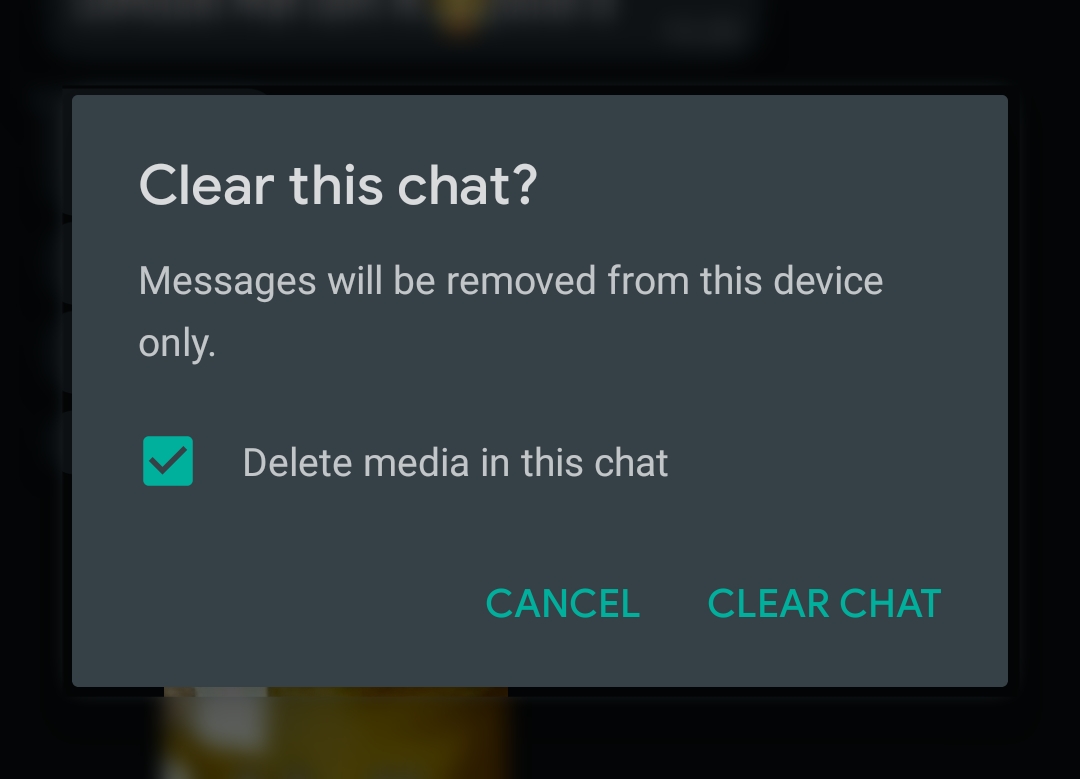
ただし、これは「全員の削除」オプションには適用されません。 全員の削除を使用してメッセージを削除すると、WhatsApp アカウントのリンクされたすべてのデバイスに同じことが反映されます。
関連: WhatsApp の「通話リンク」: 通話リンクを作成、共有、参加する方法
2. 古い方法でアーカイブされたチャット
WhatsApp は最近、チャットをアーカイブする新しい方法をリリースしました。チャットで新しいメッセージを受信した後でも、アーカイブされたチャットはアーカイブされたままになります。 ただし、マルチデバイスを使用してコンピューターをリンクすると、チャットは古いスタイルでアーカイブされます。 これは、リンクされたコンピューターでチャットをアーカイブすると、一時的に非表示になるだけで、アーカイブされたチャットで新しいメッセージを受信したときにリストに再び表示されることを意味します。
これはリンクされたデバイスにのみ適用され、新しいアーカイブ オプションはスマートフォンにそのまま残ります。 リンクされたデバイスでチャットをアーカイブすると、どこでも同じチャットがアーカイブされます。
3. 3 か月前までの古いメッセージを検索
コンピューターをスマートフォンにリンクすると、最大 3 か月前のメッセージがデスクトップ クライアントで同期されます。 電話がインターネットに接続されていなくても、これらのメッセージを検索、削除、コピーすることができます。 現在、3 か月以上前のメッセージは、リンクされたデバイスでは表示できません。 古いチャットには、プライマリ デバイスで引き続きアクセスできます。
WhatsApp マルチデバイス機能に関するよくある質問
1. リンクされたデバイスを WhatsApp マルチデバイス機能から削除するには?
スマートフォンとリンクされたデバイスの両方から、リンクされたデバイスを削除することもできます。
2.スマートフォンを使用してWhatsAppリンクデバイスを削除する方法は?
スマートフォンで WhatsApp を開き、3 つのドット メニューから [リンクされたデバイス] に移動します。 これにより、WhatsAppアカウントのリンクされたすべてのデバイスが表示されます. 削除またはリンク解除するデバイスをタップします。 次に、ログアウトオプションを選択します。 これにより、リンクされたデバイスから WhatsApp アカウントへのアクセスが削除されます。
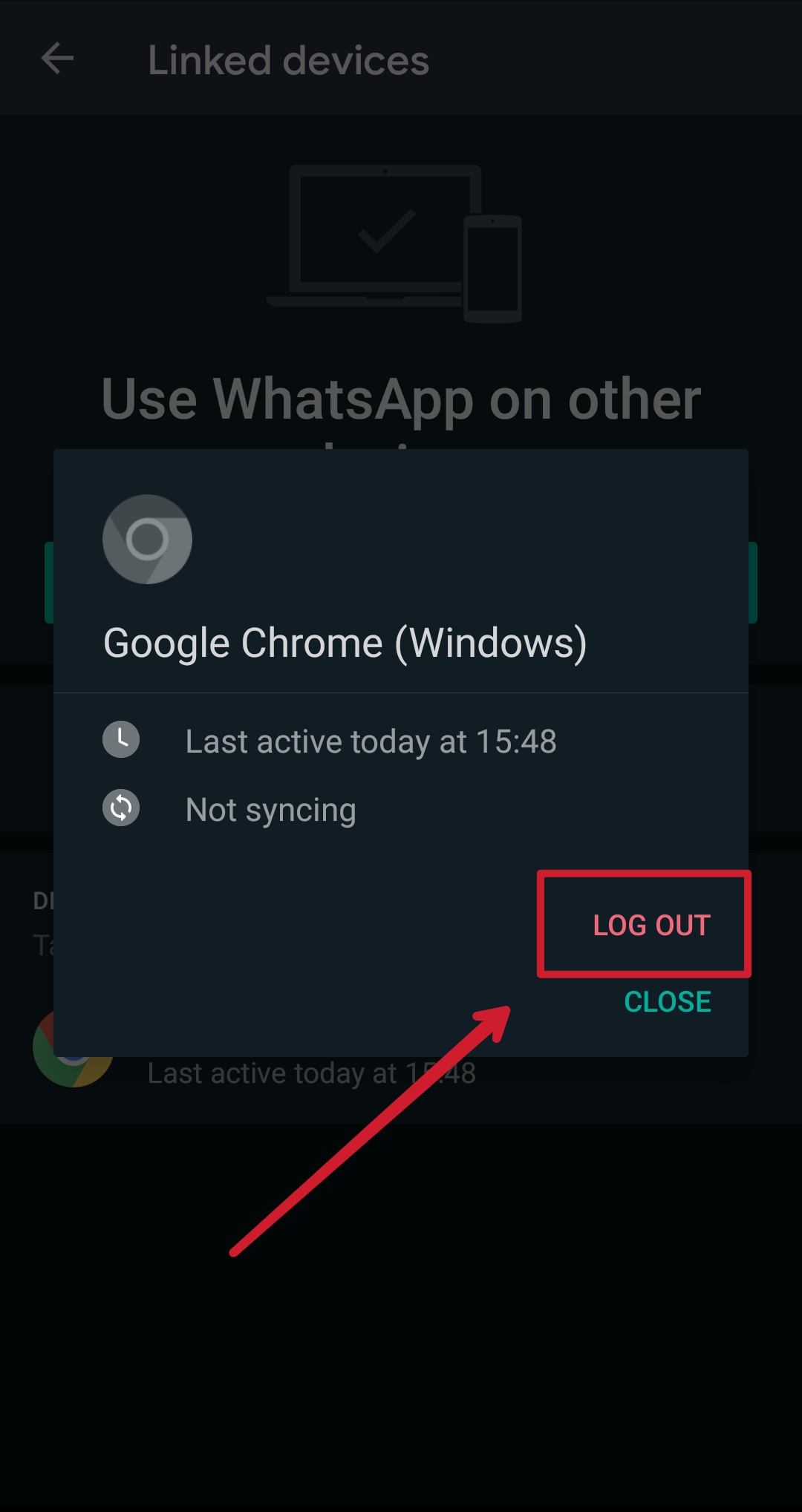
3. リンクされたデバイスをコンピュータから削除するには?
リンクされたデバイスをコンピューターから直接削除するには、リンクされたブラウザーで web.whatsapp.com を開くか、コンピューターで WhatsApp アプリケーションを開きます。 チャット リストの右上隅にある 3 つのドットをクリックします。 次に、ログアウトオプションをクリックします。 これにより、そのリンクされたデバイスから WhatsApp アカウントへのアクセスがすぐに取り消されます。
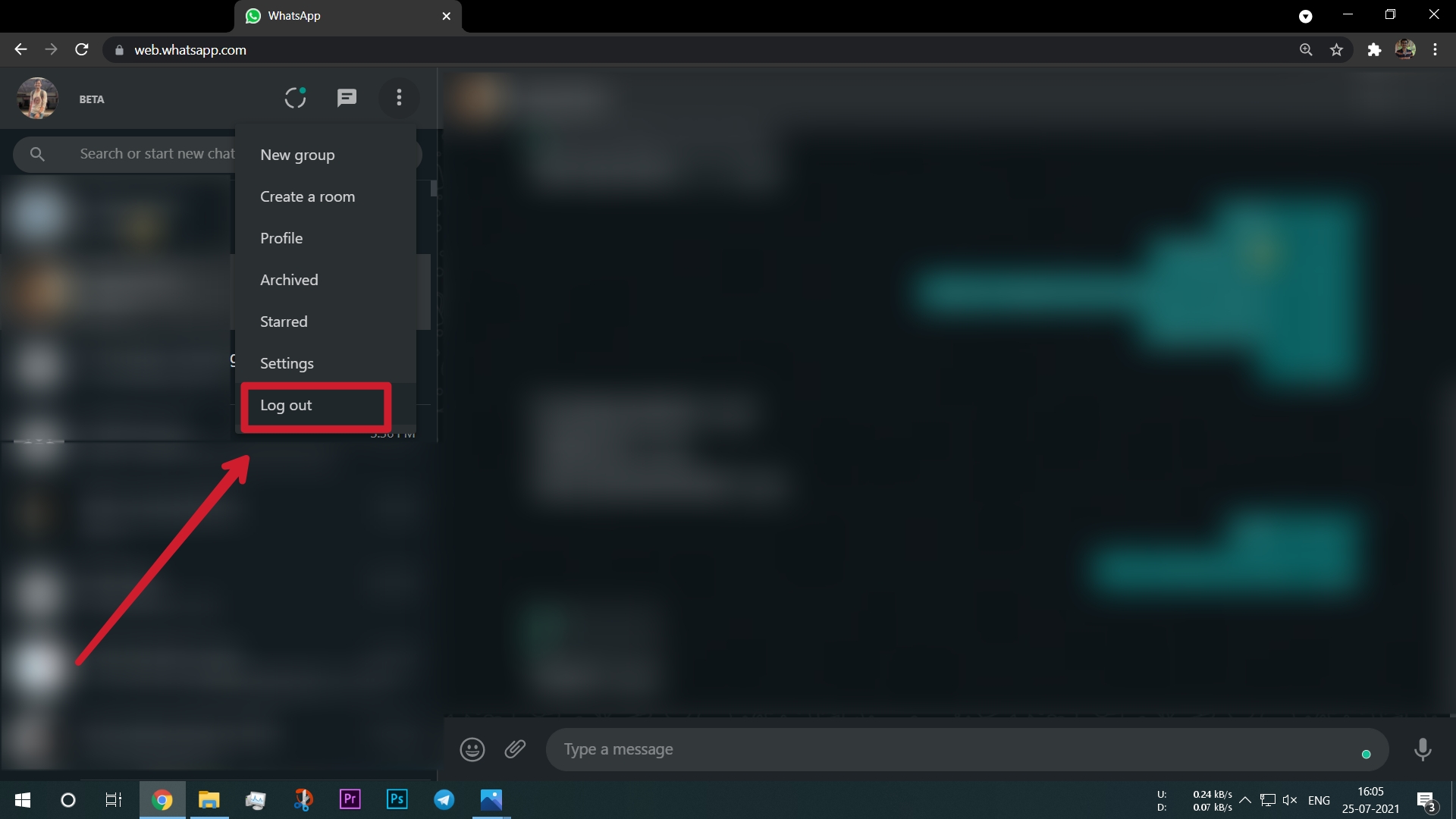
4. WhatsAppのマルチデバイス機能とは?
WhatsApp マルチデバイス機能により、ユーザーは 4 台の別々のコンピューターを WhatsApp アカウントにリンクできます。 この機能を使用すると、電話がアクティブなインターネット接続を持っていない場合でも、コンピューターで WhatsApp サービスを使用できます。
5. Whatsapp マルチデバイス機能を使用して、2 つの異なるスマートフォンで WhatsApp を使用できますか?
新しい WhatsApp マルチデバイス機能を使用して、2 つの異なるデバイスで同じ WhatsApp アカウントを使用することはできません。 現在のところ、コンピュータ システムのデスクトップ クライアント、つまり WhatsApp Web のみをサポートしています。 真のマルチデバイス サポートは、WhatsApp が将来のベータ アップデートに含める可能性があるものです。
6. WhatsAppのマルチデバイス機能は音声通話をサポートしていますか?
いいえ、WhatsApp のマルチデバイス機能は、音声通話またはビデオ通話をまだサポートしていません。 同社はまた、マルチデバイス ベータ版に登録する際のパッチ ノートで、この機能の欠如について言及しています。 これは確かに、ユーザーが WhatsApp に期待している待望のもう 1 つの機能です。
7. WhatsApp マルチデバイスでリンクされたデバイスはエンドツーエンドで暗号化されていますか?
はい、エンドツーエンドの暗号化は、WhatsApp マルチデバイス機能を使用して、リンクされたすべてのデバイスで保持されます。
8. Whatsapp マルチデバイスで WhatsApp ステータスの更新を投稿できますか?
いいえ、WhatsApp マルチデバイス機能を使用してステータスの更新を投稿することはできません。 ステータス更新は、登録済みのスマートフォンからのみ投稿できます。
9. ベータ版なしで WhatsApp マルチデバイス機能を入手するには?
WhatsApp マルチデバイス機能は、パブリック ベータ版のベータ アプリ ユーザーのみが利用できます。 現時点では、安定版からアクセスすることはできません。WhatsApp のベータ版に参加またはインストールしたくない場合は、安定版の公式リリースを待つ必要があります。
